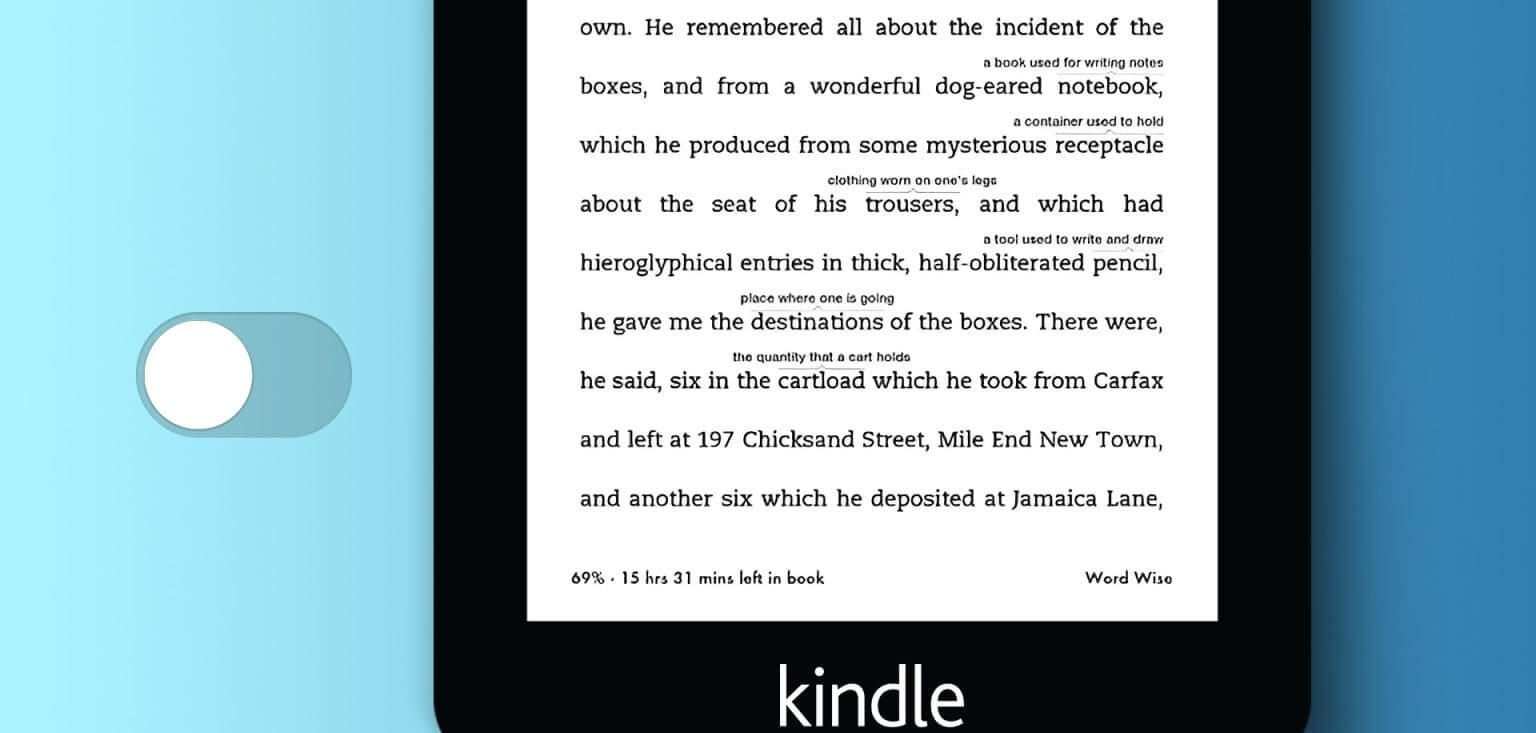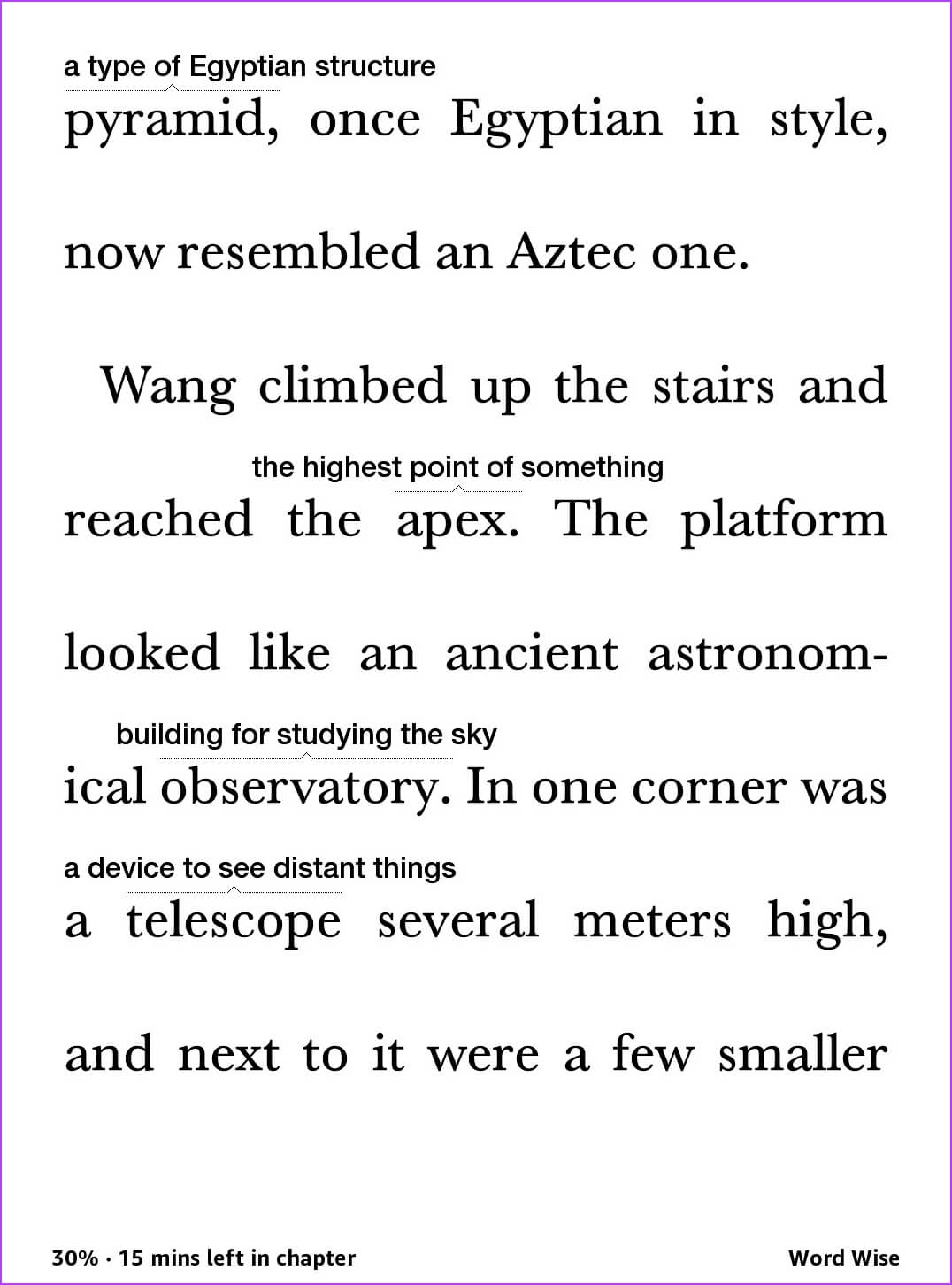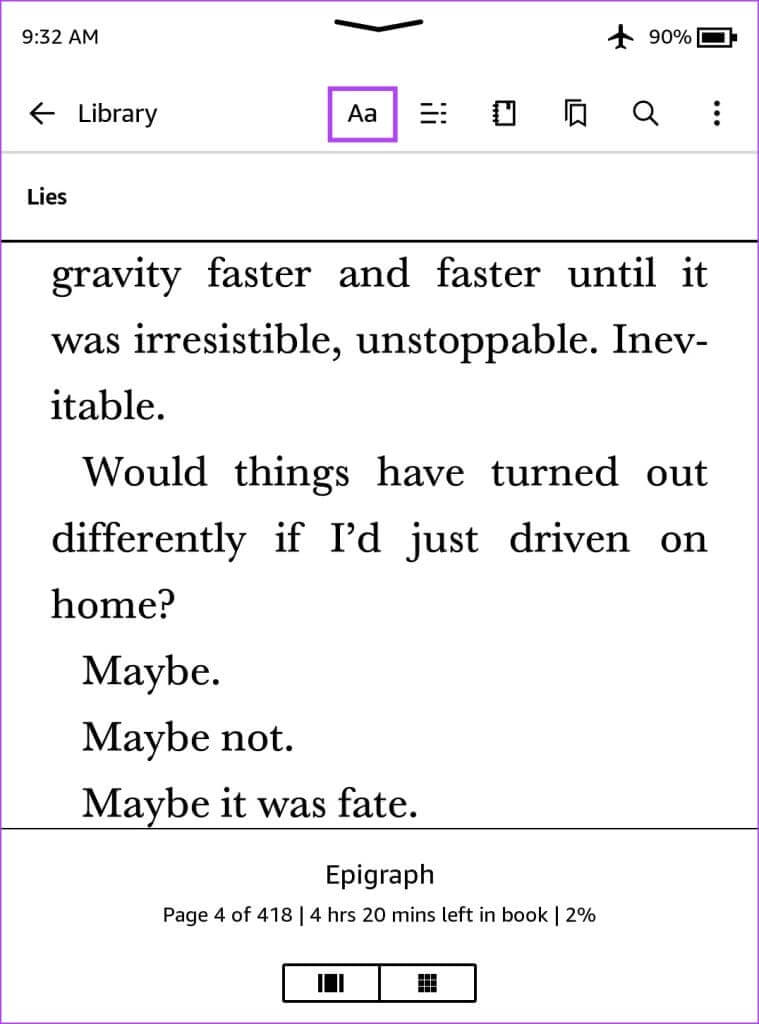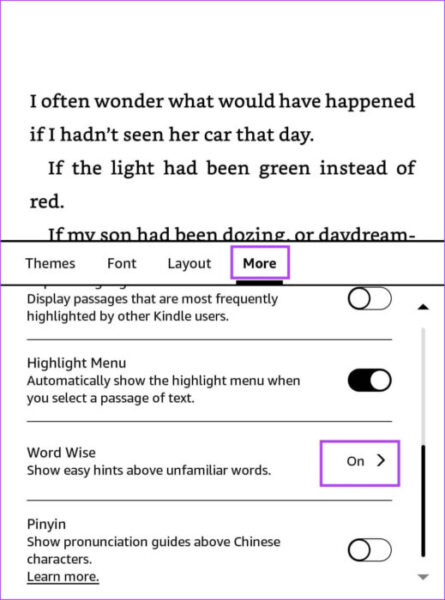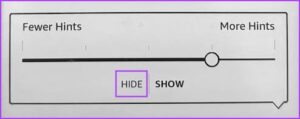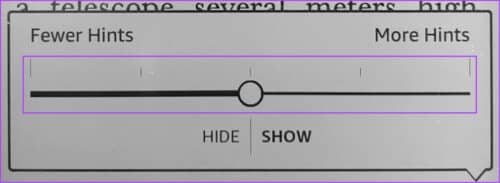Comment désactiver Word Wise sur le lecteur Kindle
Le Kindle d'Amazon dispose d'une tonne de fonctionnalités pour vous aider à lire un livre, mais vous n'en aurez pas besoin tout le temps. Prenez Word Wise, par exemple : lorsqu'il est activé sur votre Kindle, il peut sembler vous distraire de la lecture du livre. Si vous ressentez la même chose, voici comment désactiver Word Wise sur votre liseuse Kindle.
Avant de désactiver Word Wise sur votre liseuse Kindle, comprenons d'abord de quoi il s'agit et pourquoi vous devriez le désactiver dans le livre. commençons.
Qu'est-ce que Word Wise sur Kindle
Word Wise est une fonctionnalité trouvée dans les livres achetés dans la bibliothèque Amazon Kindle. Détecte automatiquement les mots complexes et leur ajoute du sens. Pendant que tu peux Utilisez le dictionnaire En appuyant longuement sur un mot pendant la lecture, la fonctionnalité Word Wise vise à vous empêcher de le faire à chaque fois en affichant automatiquement la signification du mot.
Cependant, Word Wise n'est peut-être pas une fonctionnalité que vous préférez lorsque vous lisez un livre. Voici quelques raisons pour lesquelles vous pourriez envisager de désactiver Word Wise sur Kindle.
- Distraction: Word Wise peut parfois être distrayant, car il interrompt le flux de lecture en affichant les définitions de mots au-dessus du texte. Vous devez le désactiver si vous souhaitez vous concentrer uniquement sur la narration fournie par l'auteur.
- Niveau de lecture : Word Wise est souvent plus utile pour les lecteurs ayant un niveau de lecture inférieur ou pour les apprenants en langues. Si vous êtes un lecteur expérimenté, des définitions de mots fixes peuvent ne pas être nécessaires.
- Préférence de contexte : Vous souhaiterez peut-être déduire la signification des mots à partir du contexte du texte plutôt que de vous fier à des définitions explicites. La désactivation de Word Wise vous permet de lire sans ces interruptions.
- Espace écran : Word Wise occupe de l'espace à l'écran avec ses définitions car il augmente considérablement l'espace entre les lignes sur la page.
Cela dit, voici comment désactiver Word Wise sur Kindle.
Comment désactiver Word Wise sur Kindle
Voici des instructions étape par étape pour désactiver Word Wise sur votre liseuse Kindle.
Étape 1: Appuyez n'importe où sur la page de votre livre Kindle. Cliquez sur l'icône "Aa."
Étape 2: Clique sur plus Dans la barre des paramètres, puis appuyez sur Au sens du mot.
Étape 3: Tu peux Off Allumez le commutateur pour Word Wise.
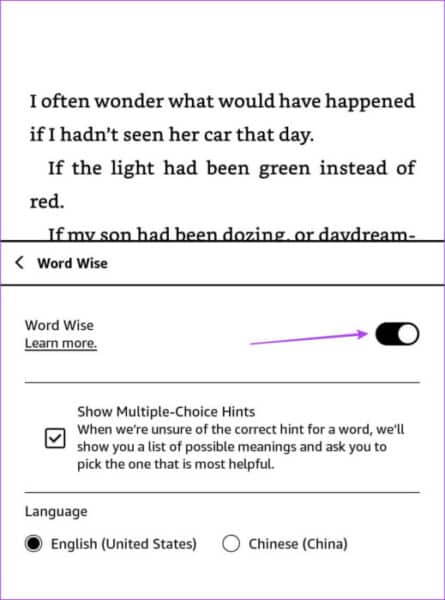
Alternativement, vous pouvez désactiver Word Wise directement à partir de la page de votre livre. Appuyez sur l'icône Word Wise dans le coin inférieur droit et sélectionnez Masquer pour désactiver Word Wise.
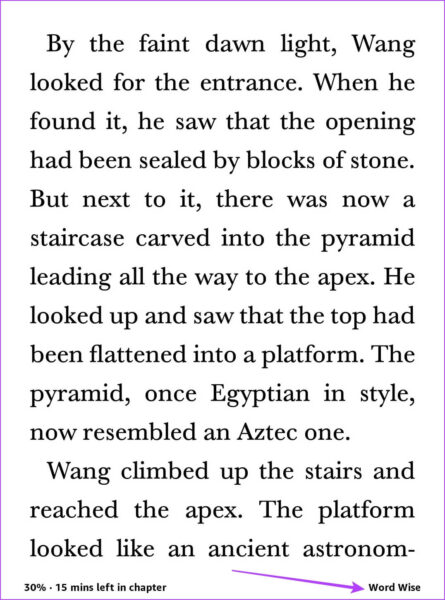
C'est aussi simple que cela – cependant, si vous trouvez Word Wise utile mais que vous donnez un sens à des mots qui ne sont pas complexes, vous pouvez réduire la fréquence de Word Wise sur votre appareil Kindle.
Réduire la répétition des mots sur KINDLE
Si vous souhaitez uniquement afficher des définitions explicites pour des mots très complexes, réduire la fréquence à laquelle Word Wise affiche la signification des mots sur la page est un moyen plus efficace d'utiliser cette fonctionnalité.
Étape 1: Ouvrez le livre et si votre livre prend en charge Word Wise, vous verrez l'option dans le coin inférieur gauche. Clique dessus.
Étape 2: Cliquez sur Afficher. Ajustez le curseur pour le nombre de mots dont vous souhaitez voir la signification.
Moins d’allusions signifie que moins de mots complexes auront une signification. De plus, des indices indiquent que des mots plus complexes auront une signification associée.
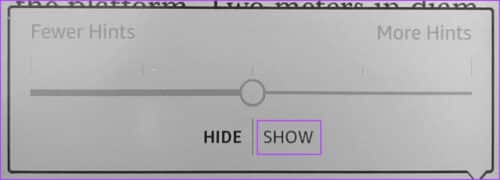
C'est tout ce que vous devez savoir sur la désactivation de Word Wise sur votre Kindle Reader.
questions courantes:
T1. Tous les livres sur Kindle sont-ils livrés avec Word Wise ?
Répondre: La plupart Livres achetés sur la boutique Kindle officielle Prend en charge Word Wise. Vous pouvez vérifier si la version Kindle du livre contient ou non Word Wise sur la page d'achat sur Amazon.
Q2. Comment réactiver Word Wise sur Kindle ?
Répondre: Cliquez n'importe où sur la page, puis sélectionnez l'icône « Aa ». Sélectionnez plus > Word Wise et activez la bascule pour Word Wise. Ensuite, appuyez sur l'icône Word Wise dans le coin inférieur droit et sélectionnez Afficher pour réactiver Word Wise.
Q3. Quelles langues Word Wise prend-il en charge ?
Répondre: Word Wise est principalement conçu pour les livres en anglais. Il se peut qu'il ne soit pas disponible ou efficace pour les livres dans d'autres langues.
Q4. Puis-je personnaliser la taille et l’apparence des fenêtres contextuelles Word Wise ?
Répondre: Non, vous ne pouvez pas personnaliser l'apparence des fenêtres contextuelles Word Wise. Ils sont affichés dans un format standard et il n’existe aucune option permettant de modifier leur taille ou leur apparence.
Q5. Les définitions de Word Wise sont-elles les mêmes que celles des dictionnaires traditionnels ?
Répondre: Les définitions Word Wise sont simplifiées et conçues pour fournir des explications de base. Elles peuvent ne pas être aussi complètes ou détaillées que les définitions des dictionnaires traditionnels et incluent souvent des exemples de prononciation et d’utilisation.
Débarrassez-vous des paroles sages sur Kindle
La raison pour laquelle nous aimons le Kindle est que même s'il ajoute une touche numérique moderne à la lecture, vous pouvez toujours choisir de le désactiver et de le conserver proche de l'expérience traditionnelle. Nous espérons que cet article vous aidera à désactiver Word Wise sur votre liseuse Kindle et à profiter d'une expérience de lecture de livre fluide et sans distraction.